本文将向您展示如何在 Windows 或 macOS 计算机上安装 Logitech 网络摄像头。如果您使用的是 Windows 10、Windows 8.1 或 macOS 10.10 或更高版本,则无需安装任何其他应用程序即可轻松安装 Logitech 网络摄像头。
在 Windows 上

将 Logitech 网络摄像头放置在所需位置。根据型号的不同,您可以将网络摄像头支架连接到三脚架上,将其放置在屏幕顶部,或将其折叠成三角形以放置在平坦的表面上。

将网络摄像头的 USB 电缆插入可用的 USB 端口。通常,可用的 USB 端口位于笔记本电脑(笔记本电脑)的侧面、台式计算机的正面或背面。Windows 识别出网络摄像头已插入后,将自动安装驱动程序。
如果您使用的是旧型号(或使用的是 Windows 7 或更低版本),个人计算机将不会自动安装驱动程序。转到罗技的网络摄像头支持页面,单击模板,单击左侧的下载链接,然后在任何可用软件中单击立即下载。下载后,您需要双击安装程序来安装网络摄像头。
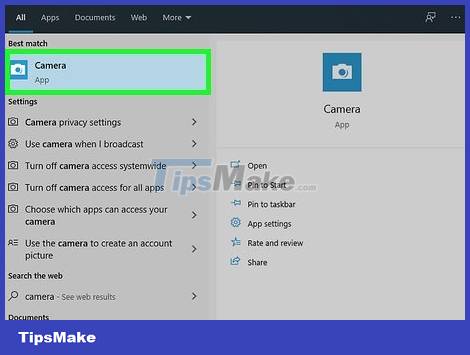
打开相机应用程序。要快速完成,请单击开始菜单或屏幕左下角的放大镜,键入相机,然后单击结果中的相机,打开 Windows 搜索栏。你会在屏幕上看到自己。
如果相机应用程序打开时您没有在屏幕上看到自己,请单击相机拨盘(相机在窗口右侧有一个弯曲的箭头)以翻转相机镜头。
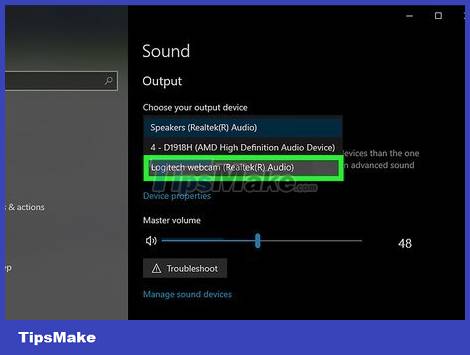
设置相机的麦克风。大多数罗技网络摄像头都有内置麦克风,因此您无需使用外接麦克风。为确保在视频通话和录音期间使用网络摄像头的麦克风,请按照以下步骤操作:
打开开始菜单并选择设置(齿轮图标)。
单击系统图标。
单击左侧窗格中的声音选项卡
单击“输入”下的下拉菜单,然后选择 Logitech 网络摄像头。

安装 Logitech Capture 软件(可选)。如果您使用的是罗技最近推出的基本网络摄像头型号之一(如 1080P PRO、C920、C920s、C922、C922X、Streamcam、Streamcam Plus、BRIO Stream、Brio 4K Pro)并拥有 Windows 10,则可以使用该软件。罗技的 Capture 软件可充分利用相机的功能。虽然不是必需的,但如果您想添加 Logitech 过滤器、在网络上流式传输时插入文本、应用视频转换以及同时从多个网络摄像头录制,安装此软件将非常有用。. 软件安装方法如下:
使用 Web 浏览器访问 https://www.logitech.com/en-roeu/product/capture。
单击链接 DOWNLOAD FOR WINDOWS (64 BIT) 并单击 Save 开始下载。
双击下载的文件(文件名以“Capture”开头,以“.exe”结尾)。
单击是以允许安装程序运行。
单击安装 LOGITECH CAPTURE 并按照屏幕上的说明进行操作。
安装后,您将在“开始”菜单中名为 Logitech 的文件夹中找到该应用程序。您可以使用该软件从多个来源录制、创建垂直视频、调整视频播放列表、直播和叠加文本。
在 macOS 上
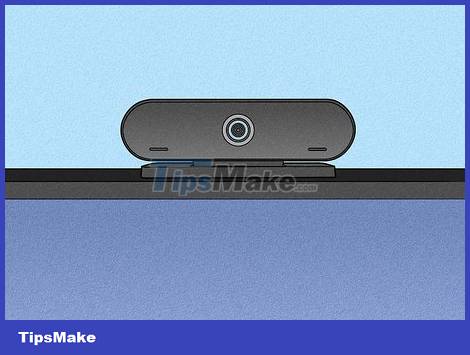
将 Logitech 网络摄像头放置在所需位置。根据型号的不同,您可以将网络摄像头支架连接到三脚架上,将其放置在屏幕顶部,或将其折叠成三角形以放置在平坦的表面上。
如果您有 Apple Pro Display XDR 显示器和 4K Pro 磁性网络摄像头,您可以将磁性支架连接到显示器。这使您可以将摄像机角度调整到 90 度。
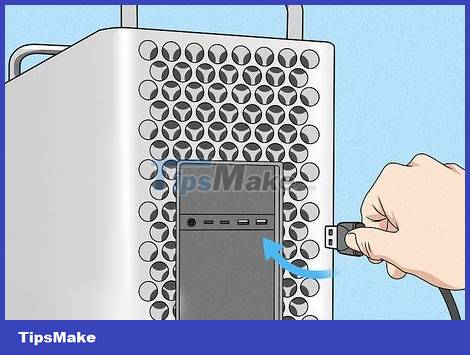
将网络摄像头的 USB 电缆插入可用的 USB 端口。通常,可用的 USB 端口位于笔记本电脑(笔记本电脑)的侧面、台式计算机的正面或背面。Mac 识别到网络摄像头已插入后,将自动安装驱动程序。
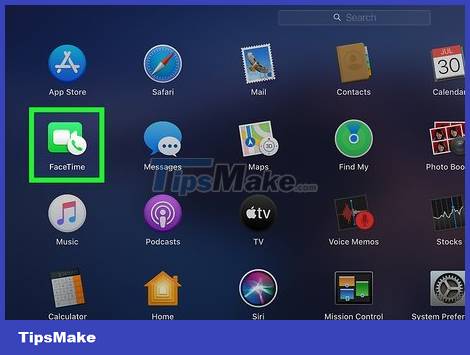
使用 Facetime 测试相机。要确保正确安装了摄像头,请打开应用程序菜单并双击 Facetime。你会在屏幕上看到自己。
如果您没有看到自己,请单击屏幕顶部的视频菜单,然后单击菜单“摄像头”部分中的罗技摄像头。
如果您有内置网络摄像头,但想使用罗技网络摄像头进行视频聊天、直播以及使用其他应用程序时,您可能需要在视频或摄像头设置中选择罗技网络摄像头。每次播放或录制所需的应用程序。
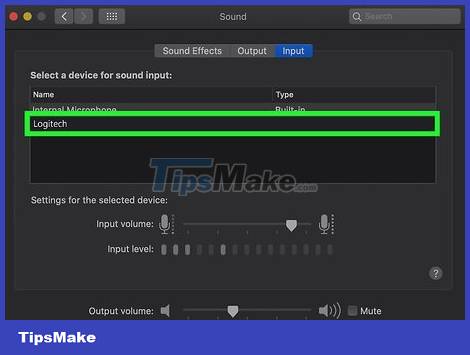
设置网络摄像头的内置麦克风。大多数罗技网络摄像头都有内置麦克风。要确保您的 Mac 在录制或播放时使用罗技摄像头的麦克风,请按照以下步骤操作:
单击屏幕左上角的苹果形菜单,然后选择系统偏好设置。
单击声音图标(扬声器图像)。
在列表中选择 Logitech 摄像头。
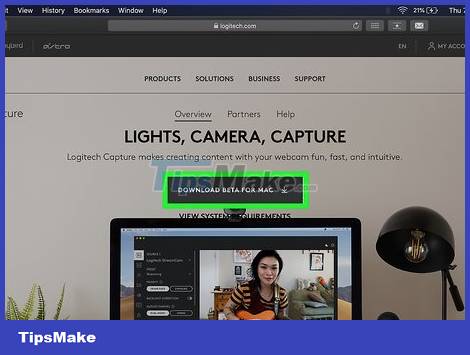
安装 Logitech Capture 软件(可选)。如果您使用的是罗技最近推出的入门级网络摄像头型号之一(如 1080P PRO、C920、C920s、C922、C922X、Streamcam、Streamcam Plus、BRIO Stream、Brio 4K Pro)并且拥有 macOS 10.14 或更高版本,则可以使用罗技的捕捉软件以利用相机的功能。该软件不是必需的,但如果您想添加 Logitech 过滤器、在网络上流式传输时插入文本、对视频应用过渡以及一次从多个网络摄像头录制,它会很有用。要安装软件:
使用 Web 浏览器访问 https://www.logitech.com/en-roeu/product/capture。
单击下载 MAC 链接。如果下载没有自动进行,请按照屏幕上的说明进行下载。
双击下载的文件(其名称以“Capture”开头并以“.zip”结尾)。
双击安装程序,然后按照屏幕上的说明进行安装。
安装后,该应用程序将位于 Applications 文件夹中。
解决问题
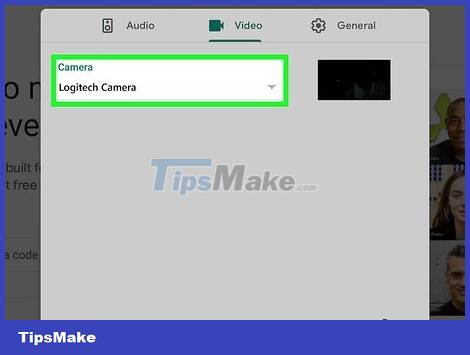
确保在广播或录制应用程序中选择了 Logitech 网络摄像头。如果您正在使用应用程序或网站与 Logitech 摄像头进行视频聊天(或尝试在计算机上录制)并且在摄像头上看不到自己,则可能是软件或网站正在请求使用网络摄像头的权限. 内置。在您正在使用的应用程序中查找设置或视频选项,然后选择罗技相机作为您的相机。
例如,如果您使用的是 Zoom,请单击您的个人资料图片,选择设置,单击视频选项卡,然后从“相机”菜单中选择您的罗技相机。
如果您使用的是 Google Meet,请单击设置齿轮图标,选择视频,选择摄像头,然后将摄像头更改为罗技摄像头。

如果网络摄像头不起作用,请尝试将网络摄像头插入计算机上的另一个空闲 USB 端口。如果您尝试在 Windows 相机或 Facetime 应用程序中使用摄像头时网络摄像头的内置 LED 不亮,则 USB 端口可能已损坏。尝试不同的端口,并确保您没有将相机插入 USB 集线器或监视器端口。
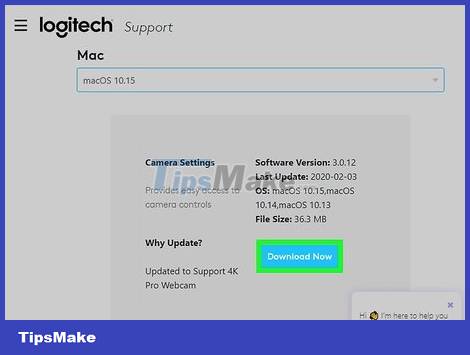
从罗技网站安装驱动程序(驱动程序)和固件更新(一种对设备硬件进行低级控制的计算机软件)。如果您的网络摄像头有其他问题,罗技可能已经提供了一个可供下载的修复程序。检查更新:
使用浏览器访问 https://support.logi.com/hc/en-us/categories/360001764493-Webcams-and-Camera-Systems。
单击网络摄像头模板。如果您不确定您的网络摄像头型号,您可以在 USB 连接器附件附近的卡中找到。
单击页面左侧的下载。
如果出现提示,请选择操作系统。
通过单击立即下载来下载任何新发布的相机软件。
双击下载的文件并按照屏幕上的说明进行安装。









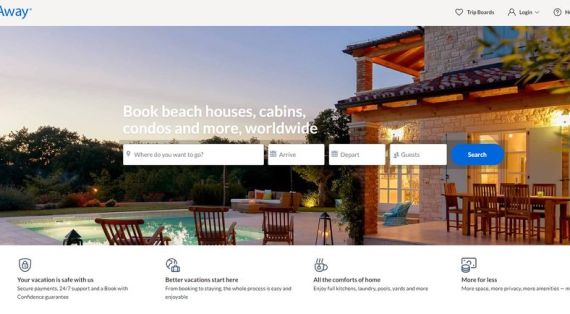
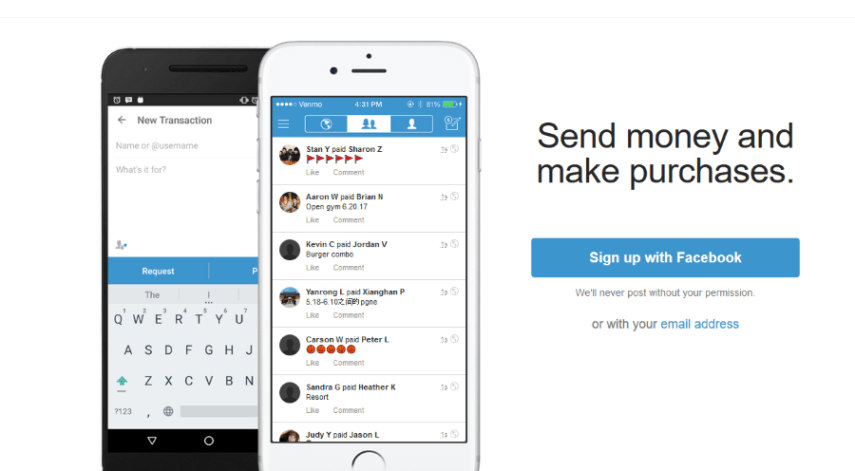
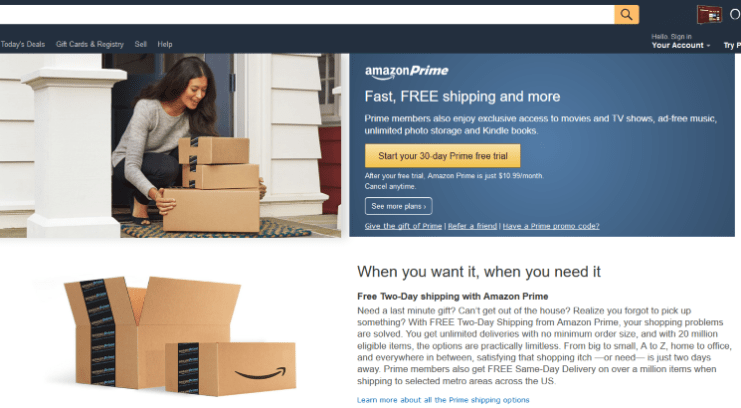
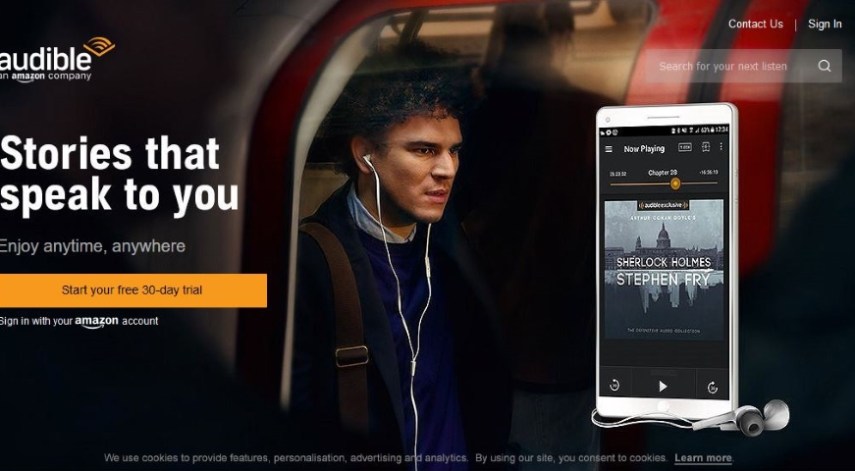
0 评论